Da Windows 10 blev frigivet, stod mange brugere over for store problemer med deres hardware uforenelighed med det nye system. Tusinder af computerdele måtte udskiftes, bare så brugere kan bruge deres Windows 10-computere normalt.
Et andet ret almindeligt problem i Windows 10 er problemet med brudt internetforbindelse fra Wi-Fi-routere. Brugere klager konstant over disse problemer, og selvom Microsoft frigiver løbende reparationsopdateringer, eksisterer problemet stadig.
Men hvad sker der, når to ovennævnte problemer møder hinanden? Problemer naturligvis. Så hvis du har en ældre Wi-Fi-router, er der en stor chance for, at du ikke kan oprette forbindelse til internet i Windows 10. Uanset hvad du prøver, får du sandsynligvis det berygtede gule trekantudråbstegn i din proceslinje.
Vi har undersøgt dette problem for nylig og faktisk fundet en løsning, der kan hjælpe dig med at oprette forbindelse til internettet, selvom du bruger en ældre Wi-Fi-router. Så hvis du ikke vil opgive din nuværende router, men stadig ikke kan oprette forbindelse til internet i Windows 10, skal du fortsætte med at læse denne artikel.
Sådan løses problemer med internetforbindelsen til ældre Wi-Fi-adaptere i Windows 10
Hovedgabet mellem Windows 10 og din gamle Wi-Fi-adapter er en forældet driver. Hvis din nuværende driver ikke er kompatibel med Windows 10, er der ingen chance for, at du kan oprette forbindelse til internettet normalt. Så løsningen på dette problem er indlysende, du skal bare opdatere din Wi-Fi-adapterdriver, og du skal være i stand til at oprette forbindelse til internettet i Windows 10.
Opdatering af en driver til et ældre stykke hardware er dog lidt mere kompliceret end opdatering af en driver til nyere software. Metoden er stadig ret ens, men det kræver mere arbejde. Så endelig, her er hvad du skal gøre for korrekt at opdatere din ældre Wi-Fi-adapter driver i Windows 10:
- Gå til producenten af din trådløse adapter websted, og find og download den nyeste driver til din Wi-Fi-router. Selvom der står, at driveren kun er kompatibel med ældre versioner af Windows.
- Det kommer sandsynligvis som en .zip-fil, så pak alt fra en zip-fil til en tom mappe.
- Gå nu til Søg, skriv devicemng, og åbn Enhedshåndtering.
- Find din trådløse adapter fra listen over installeret hardware, højreklik på den, og vælg Opdater driversoftware.
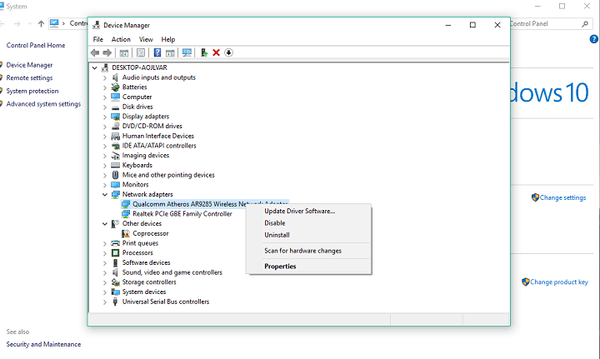
- Nu, i stedet for automatisk at søge efter en driver, skal du klikke på Gennemse min computer efter driversoftware.
- Klik på Gennemse for at finde adapterdriveren.
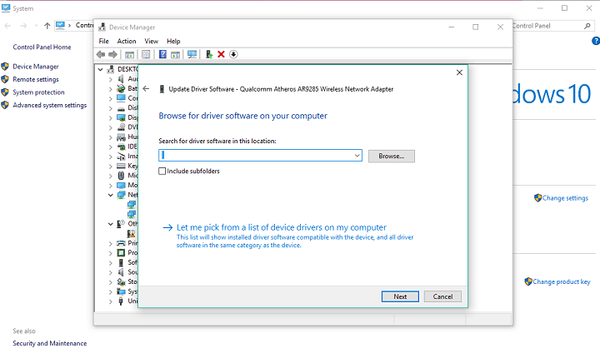
- Marker indstillingen Inkluder undermappe.
- Klik på Næste for at fuldføre opgaven og installere den nye driver.
- Genstart computeren
Selv efter at have udført dette er der ingen garanti for, at din Wi-Fi-adapter begynder at fungere normalt. Løsning til det er faktisk at fortsætte med at eksperimentere med forskellige versioner af en driver til din Wi-Fi-adapter. Så hvis en version ikke får jobbet gjort, skal du downloade en anden og gentage processen. Bliv ikke modløs, hvis det første forsøg mislykkes. Du bliver nødt til at gøre dette, indtil en producent frigiver en Windows 10-kompatibel driver til din enhed. Hvis det nogensinde sker.
Selvom det lykkedes dig at få din Wi-Fi-adapter til at fungere med den aktuelle version af Windows 10, er der ingen garanti for, at den forbliver funktionel, efter at Microsoft frigiver en ny større opdatering til Windows 10, som Redstone 2-opdateringen.
Hvis en større opdatering får din Wi-Fi-adapter til at stoppe med at arbejde igen, er den eneste løsning, du har, faktisk at erstatte den med en ny. I slutningen af dagen burde det heller ikke være et problem, da Wi-Fi-adaptere ikke er så dyre, plus du vil blive reddet fra smerten ved at installere driversoftware igen og igen.
Det skulle være alt for vores artikel om løsning af kompatibilitetsproblemer med ældre Wi-Fi-routere. Hvis du har kommentarer, spørgsmål eller forslag, så lad os det vide i kommentarerne nedenfor.
 Friendoffriends
Friendoffriends



